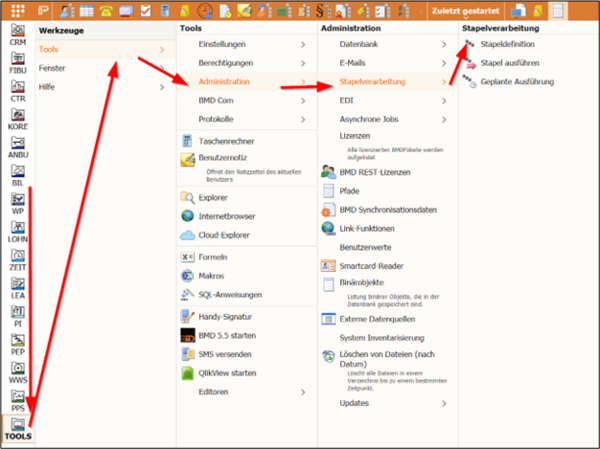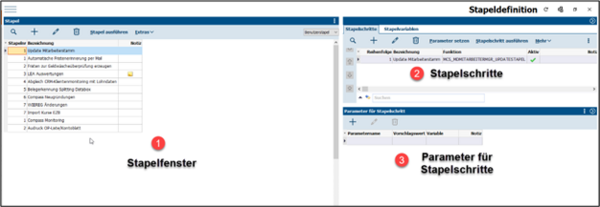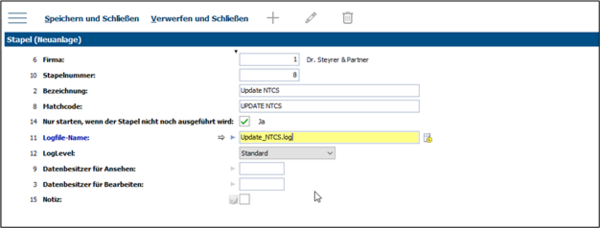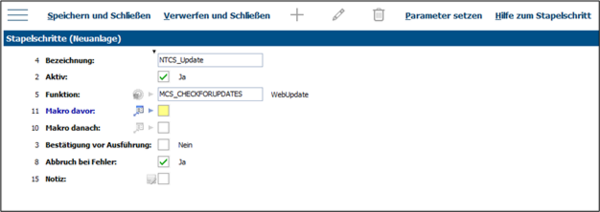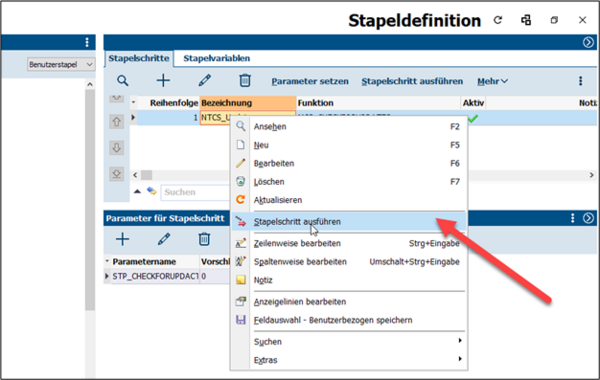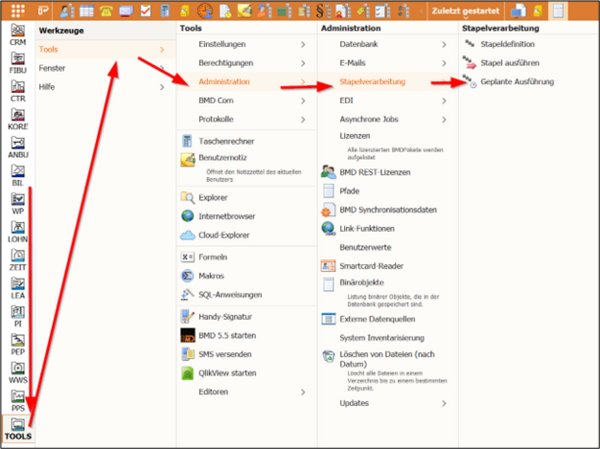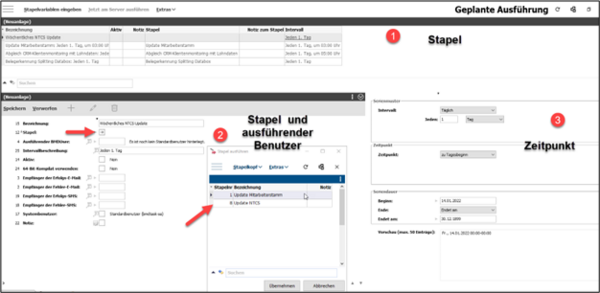1. Allgemein
Die NTCS Software zeichnet sich durch permanente Weiterentwicklung und Verbesserungen ihrer Programmfeatures aus. Aus diesem Grund finden Sie in regelmäßigen Abständen aktuelle Programm-Patches für Ihre Version.
1.1. Was bedeutet die Versionsnummer?
Sehen wir uns die Struktur der NTCS Versionsnummer an Hand des Beispiels 2025.28.25.67 an.
2025 = Das Kalenderjahr der verwendeten Version
.28 = Die interne Hauptversionsnummer – diese wird jedes Jahr um eins erhöht. Somit befindet sich die NTCS im 27. Jahr ihrer Entwicklung.
.25 = Die Unterversionsnummer, in diesem Fall 01, gibt an, in welcher Kalenderwoche diese Version erstmalig erzeugt worden ist.
.67 = Die Patchnummer. Dies ist eine fortlaufende Nummer, welche die Veränderungen der jeweiligen Unterversion angibt.
Nur diese Patchnummer können Sie über das WebUpdate durchführen. Eine andere Unter- bzw. Hauptversion kann nur mit einem Update-Medium (DVD, USB-Stick oder optional als ISO) durchgeführt werden!
1.2. Welche Voraussetzungen müssen erfüllt sein, damit der Download funktioniert?
Es muss eine http- und https-Verbindung zu der Adresse https://www.bmd.at/ntcsupdate/BMDNTCSUpdateWS.dll/soap/IBMDSOAPNTCSUpdate aufgebaut werden können sowie auch zur Adresse https://ntcsupdate.bmd.at/BMDNTCSUpdateWS.dll/soap/IBMDSOAPNTCSUpdate
Sollte ein Proxy-Server im Einsatz sein, muss diese Adresse ggf. zu den Ausnahmen hinzugefügt bzw. der Proxy-Server selbst in der NTCS hinterlegt werden:
TOOLS → Tools → Einstellungen → TOOLS Parameter → Gesamtsystem → Allgemeine Einstellungen → Internet
Danach werden Sie gegebenenfalls gefragt, ob Sie die neue Version herunterladen möchten.
Dieser Download wird im Ordner \\<BMDSERVER>\BMDNTCS_PGM\Update\ zwischengespeichert.
Sobald der Download abgeschlossen ist, kommt eine entsprechende Meldung, ob das Update nun installiert werden soll. Beim Installieren werden die Programmdateien entpackt, gesichert und ersetzt. Als abschließende Aktion werden die Änderungen in der Datenbank eingespielt.
2. NTCS Patch automatisch einspielen
2.1. Voraussetzungen
- Soap – Dienst: Dieser muss am Server laufen.
- Soap – Administrator User: Für das Anlegen und Ausführen von Stapeln muss ein User mit den entsprechenden Rechten hinterlegt werden.
- Zeitfenster: Es wird empfohlen, das Update zu einem Zeitpunkt einzuspielen, zu dem sich niemand im BMD Programm befindet. Zusätzlich muss darauf geachtet werden, dass das Update nicht mit einer Sicherung, z. B. Datenbank- oder Filesicherung, in Konflikt gerät.
- Firma: Angabe der Hauptfirma
- Stapelnummer: Vergeben Sie hier eine neue Nummer, die noch nicht existiert
- Bezeichnung: Verwenden Sie einen sprechenden Namen, z. B. Update NTCS
- Matchcode: Wird automatisch erstellt
- Nur starten, wenn der Stapel noch nicht ausgeführt wird: Ja
- Logfile-Name: Hier können Sie den Pfad und den Namen des Files angeben, in dem jede Aktivität des Stapels protokolliert wird
- Makros: Hier kann definiert werden, was vor bzw. nach dem Stapelschritt passieren soll.
- Bestätigung vor Ausführung: Bedeutet, dass jedes Mal, bevor der Stapel ausgeführt wird, eine Bestätigung durch den Benutzer erfolgen muss.
- Abbruch bei Fehler: Bei auftretenden Fehlern wird der Stapel abgebrochen.
Mit „Ok“ beenden und „Speichern“. Nun ist der Stapel vollständig anlegt.
Achtung: Dieser wird vollständig durchgeführt, somit kann dieser Vorgang von einigen Minuten bis zu einer Stunde dauern.
Am Reiter Stapelvariablen können Variablen für den Stapel manuell definiert werden. Variablen werden verwendet, wenn nicht immer der gleiche Wert für einen Stapelparameter gilt.
Variablen vom Typ „Intern“ gelten nur für Makros.
3.1. Stapel
In der Übersicht sieht man alle angelegten Stapel, für die eine geplante Ausführung angelegt worden ist. Einen neuen Task (Stapel) legen sie mit F5 oder der Schaltfläche „Neu“ an.
3.2. Ausführende Benutzer
- Bezeichnung: Verwenden Sie einen sprechenden Namen, z. B. Wöchentliches NTCS Update.
- Stapel: Den angelegten Stapel für das NTCS Update auswählen.
- Ausführender BMD User: Stapel-User
- Aktiv: Muss aktiviert werden, damit das rechts festzulegende Intervall auch ausgeführt wird (hier können Stapel vorübergehende deaktiviert werden).
- Empfänger der Erfolgs- bzw. Fehler-E-Mail: Der die Stapel-Erfolgsmeldung bzw. Fehlermeldung per Mail erhält (NTCS Benutzer, welcher eine E-Mail-Adresse hinterlegt hat).
- Systembenutzer: Mittels F8-Funktion kann ein Windows-Benutzer und Passwort hinterlegt werden, mit dem (bzw. dessen Rechten) der Stapel ausgeführt wird. Alternativ kann auch in den TOOLS Parametern (TOOLS → Tools → Einstellungen → TOOLS Parameter →Applikationsserver → Scheduler) ein Standard-Betriebssystembenutzer für die Stapelausführung hinterlegt werden.
Achtung: Der nächste auszuführende Stapel wird einmalig immer in den Windows Scheduler übergeben. Nach der Ausführung wird vom Soap-Service der nächste Stapel dorthin übertragen. Das heißt, der Task wird künftig nicht mehr vom Soap-Service ausgeführt, sondern nur mehr in den Windows Scheduler übertragen und zum geplanten Zeitpunkt dort von Windows über einen externen Aufrufbefehl ausgeführt.
Die Funktion "Jetzt am Server ausführen" ermöglicht einen Testlauf, bei dem der Stapel am Server ausgeführt wird. Dies ist. z. B. zum Überprüfen der vergebenen Berechtigungen etc. sinnvoll.